电脑直播时背景音乐无声音的解决方法是什么?
- 网络技巧
- 2025-03-28
- 43
- 更新:2025-03-17 14:56:40
在进行电脑直播的时候,背景音乐的加入可以增加观众的观看体验,但有时系统或设备问题可能会导致背景音乐无声音。为了解决这一问题,本文将为您提供几个常见及专业的解决方法。无论您是新手还是有经验的主播,这些步骤都将帮助您恢复直播中的背景音乐。
一、检查音频设备
在开始复杂的故障排除之前,我们应先从基础做起。首先确保您的音频设备(如麦克风、耳机和外接音响)已正确连接并开启。
1.检查音频输入设备是否已正确连接至电脑,并且被系统识别。
2.确认音频输出设备(如耳机或扬声器)没有被静音,并且音量调节在适中或更高的水平。
3.对于音频混音器(如虚拟混音台)检查其通道是否设置正确,确保没有把背景音乐的输出通道静音。

二、检查直播软件设置
直播软件,如OBSStudio、XSplit或TwitchStudio等,往往允许用户自定义音频的输入输出。
1.在直播软件中检查音频源设置,确保背景音乐的音频源已被添加,并且没有被错误地排除在外。
2.查看直播软件的音频输出设置,确认没有错误地将音乐输出设置为了“无声”。
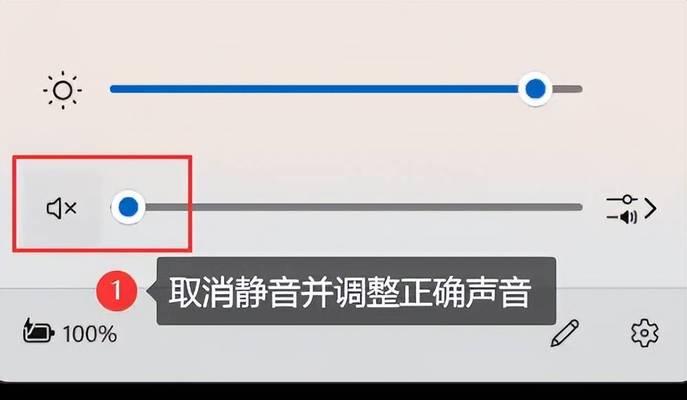
三、更新或重新安装声卡驱动程序
声卡驱动老旧或损坏可能会导致音频输出问题。您可以尝试以下步骤来解决这个问题:
1.打开设备管理器,找到您的声音、视频和游戏控制器。
2.右键单击您的声卡设备,选择“更新驱动程序”。
3.如果已是最新的驱动程序,尝试卸载并重新安装以排除故障。

四、使用第三方音频检测软件
如果您怀疑是操作系统级别的问题,第三方音频检测软件能够帮助您诊断问题。
1.使用如SoundCheck这类的软件来进行音频输出测试,确保音频设备工作正常。
2.如果测试指出问题所在,请根据软件提供的指导进行修复。
五、关闭系统中的声音增强功能
操作系统有时会自带声音增强软件,可能会干扰正常的音频输出。
1.找到并关闭Windows音效增强器(RightClickonspeakericon>OpenSoundsettings>Additionalsoundsettings>DisableSoundEnhancements)
2.对于Mac用户,关闭“声音效果”(前往系统偏好设置>声音>输入>不勾选“声音效果”)
六、检查网络延迟或带宽问题
如果您的背景音乐是通过网络流播放的,网络延迟或带宽不足可能会引起播放延迟甚至无声音。
1.关闭其他占用网络资源的程序,例如下载软件或在线视频。
2.尝试使用有线网络连接,以减少无线网络可能导致的波动。
七、重新启动电脑和直播软件
电脑长期运行可能会积累一些临时故障,重启电脑和直播软件有时能够解决问题。
1.保存所有工作并退出直播软件。
2.重启电脑,待所有程序加载完成后重启直播软件并检查背景音乐是否正常。
八、查看与音频相关的系统设置
一些特殊的系统级设置可能会导致背景音乐不播放。
1.检查Windows的音频服务是否正在运行(按Win+R键打开运行窗口,输入services.msc并回车,找到WindowsAudio服务,确保其设置为自动,且已启动)。
2.对于Mac用户,确保音频输入输出设置正确,并且“静音”选项没有被意外打开。
九、查看文档或寻求专业帮助
如果您尝试了所有上述方法,问题仍然存在,可能需要深入检查或寻求专业帮助。
1.阅读您使用的直播软件的帮助文档或FAQ部分,看是否有关于此类问题的解释。
2.联系软件的客服支持,或者在论坛、社交媒体等地方寻求其他用户的帮助。
3.如有必要,联系专业的IT支持人员进行系统级的检查和修复。
结语
遇到电脑直播背景音乐无声音时,虽然可能令人沮丧,但大多数情况下,通过逐步排查可以找到并解决问题。请按照本文提供的步骤逐一检查,记录下每一步的结果,这样有助于您快速定位问题所在。通过耐心和细致的调试,相信您将很快恢复直播中的背景音乐,提升您的直播质量和观众的观看体验。
下一篇:鸿基虐夺者笔记本拆解指南?











